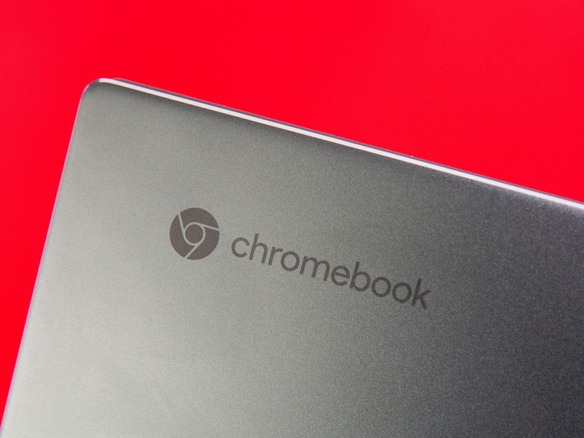
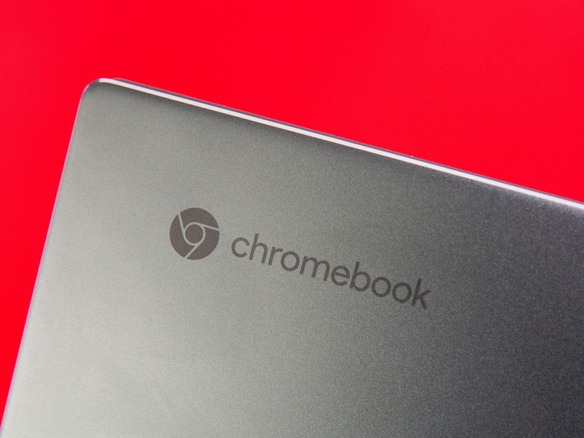
Googleの「Chrome OS」は2021年で10周年。多くの変化があった。2021年だけでも、Googleは生産性を上げるための多数の機能を追加した。職場でも家でもそれ以外のどこでも、仕事でも学習でも活用できる機能だ。「Android」ユーザーは、「Chromebook」とスマートフォンの間を簡単に行き来したり、Wi-Fi接続を共有したりする機能を獲得した。

まだChromebookを知って数年しか経っていないとしても、それはあなただけではない。Chromebookの出荷が急増したのは、コロナ禍のパンデミックでリモートワークとリモート学習が急増した2020年のことだ。調査会社Canalysによると、その勢いは2021年になっても衰えていないという。

Androidユーザーは、Chromebookの「シェルフ」にある「スマートフォンハブ」から自分のスマートフォンにアクセスできる。このハブでは、スマートフォンで最近表示したタブや、スマートフォンのバッテリー残量、無線接続の状態を確認できるほか、スマートフォンのチャットアプリからのプッシュ通知も表示される。スマートフォンがどこにあるか確認するために着信音を鳴らしたり、完全に無音に設定したりもできる。
「Wi-Fi Sync」は、Wi-Fiネットワークへの接続設定をデバイス間で共有する機能。以前からChromebook同士で利用できたが、これにAndroid端末も加わった。つまり、もしスマートフォンで安全なWi-Fiネットワークに接続したことがあれば、そのパスワードを同じアカウントでログインしているChromebookでも共有できるということだ。Chromebookを開いたらすぐに仕事を開始できる。
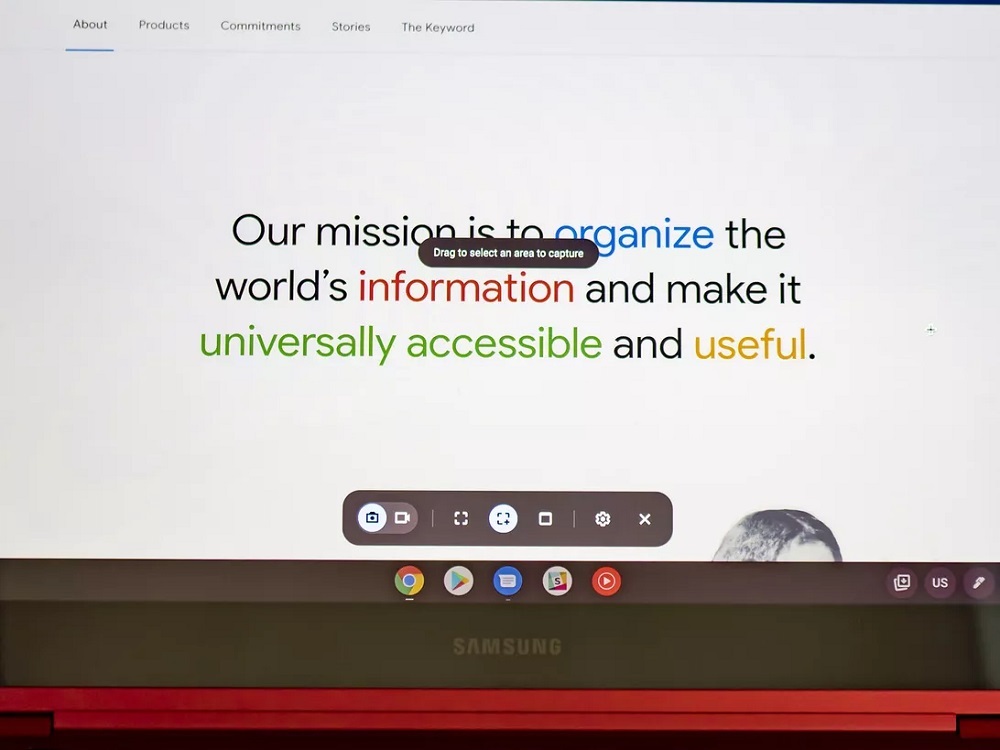
Chromebookのシェルフにある「クイック設定」で、「スクリーンキャプチャ」を選択できる。このツールでは、スクリーンショットが撮影できるだけでなく、スクリーンの録画もできる。いずれの場合も、全画面、任意のウィンドウ、切り取った範囲のいずれかを選んでキャプチャできる。
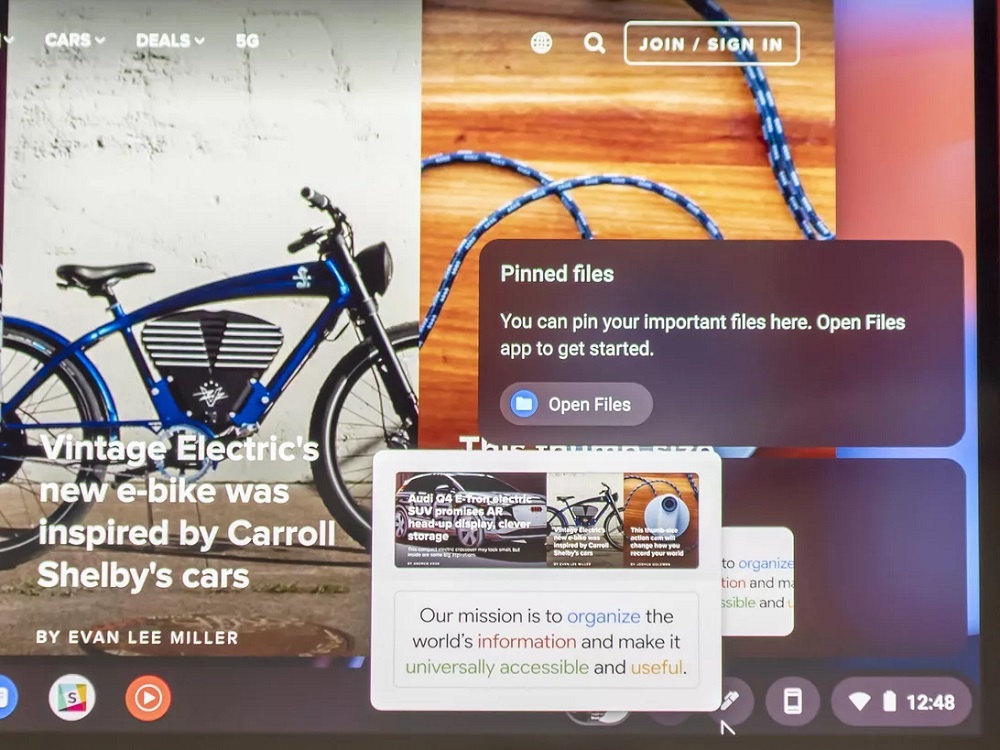
Googleは、シェルフに「トート」という一時的な物入れを追加した。最近撮影したスクリーンショットはここで見つかる。スクリーンショットだけでなく、ダウンロードしたファイルもファイルブラウザーを起動せずにここで確認できる。任意のファイルをトートにピン留めすることもできる。こうしておけば、大事なドキュメントを検索せずにいつでも表示できるというわけだ。
トート機能の追加と同時に、クリップボードの機能も強化された。コピーした直近5件のコンテンツが保存されるようになり、検索キー+[V]で保存してあるコンテンツを表示できる。
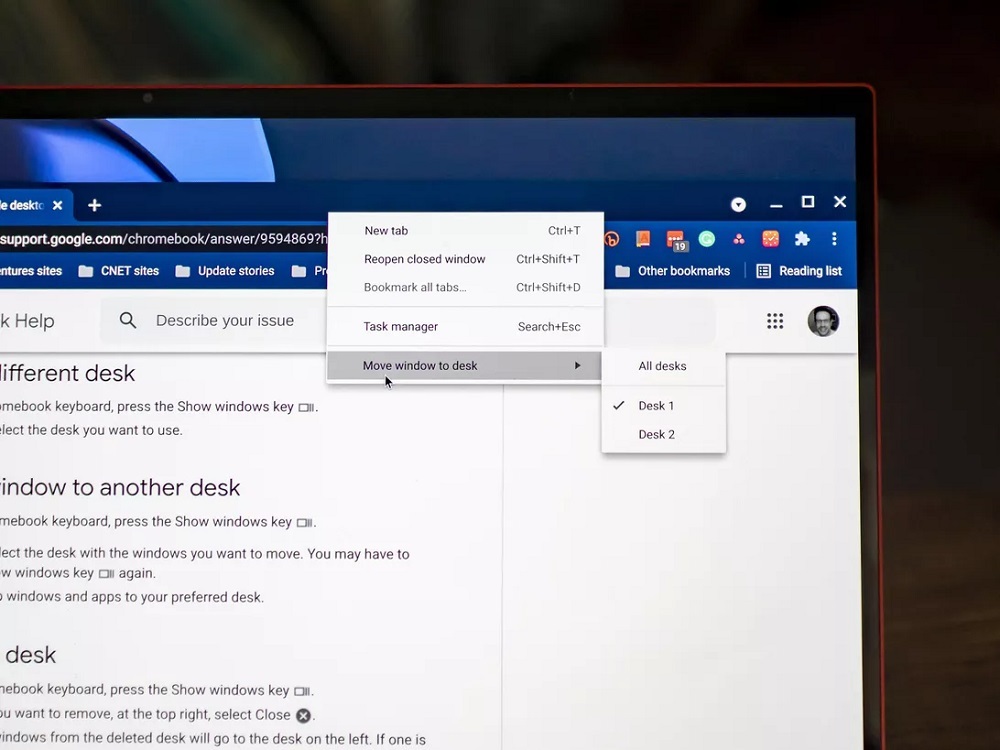
「デスク」は2020年に追加された機能で、取り組んでいるプロジェクトとは別の仕事のための別の画面を追加できる。最近のアップデートで、開いているウィンドウを右クリックすることで、別のデスク、あるいは必要であればすべてのデスクに移動できるようになった。タッチパッド上を4本の指でスワイプすることで、デスク間を移動できるようにもなった。
測定値をインペリアル法からメートル法に変換したり、単語の定義を表示したりするために、目的のものを選択して右クリックするだけで、変換値や定義、あるいは翻訳結果が表示される。この機能は、[設定]→[検索とアシスタント]→[Googleアシスタント]の[関連情報]で有効/無効を切り替えられる。
これらが主なアップデートだが、他にも幾つか小さな改善があった。例えば、ユーザー補助機能の「テキスト読み上げ」では、読み上げの速度調整と一時停止が可能になった。また、「YouTube Music」と「Spotify」のメディアコントロールをシェルフに置けるようになった。さらに、教育機関向けには、学校のアカウントとPINの追加が可能になった。これにより、生徒は自分のアカウントへのログインが以前より簡単になった。
「ニアバイシェア」は、Appleの「AirDrop」のAndroid版だ。連絡先に登録してある相手のAndroid端末あるいはChromebookと写真、ファイル、リンクなどを直接共有できる。Chromebookの[設定]でニアバイシェアを検索すれば設定項目が見つかる。コンテンツを共有する相手のデバイスでもニアバイシェアが有効になっている必要がある。
お互いのニアバイシェアが有効になっていれば、共有したいコンテンツを選択して共有アイコン(3つの点の1つが他の2つの点と線で結ばれているアイコン)をタップすると、ニアバイシェアがオプションとして表示されるので、これをタップする。そうすれば、Chromebookを含む共有先候補のデバイスが表示されるので、目的のデバイスを選択する。受信側で共有に同意するか同意しないかを選択すると、それが送信側で確認できる。
この記事は海外Red Ventures発の記事を朝日インタラクティブが日本向けに編集したものです。
CNET Japanの記事を毎朝メールでまとめ読み(無料)
 ひとごとではない生成AIの衝撃
ひとごとではない生成AIの衝撃
Copilot + PCならではのAI機能にくわえ
HP独自のAI機能がPCに変革をもたらす
 心と体をたった1分で見える化
心と体をたった1分で見える化
働くあなたの心身コンディションを見守る
最新スマートウオッチが整える日常へ
 メルカリが「2四半期連続のMAU減少」を恐れない理由--日本事業責任者が語る【インタビュー】
メルカリが「2四半期連続のMAU減少」を恐れない理由--日本事業責任者が語る【インタビュー】
 なぜPayPayは他のスマホ決済を圧倒できたのか--「やり方はADSLの時と同じ」とは
なぜPayPayは他のスマホ決済を圧倒できたのか--「やり方はADSLの時と同じ」とは
 AIが通訳するから英語学習は今後「オワコン」?--スピークバディCEOの見方は
AIが通訳するから英語学習は今後「オワコン」?--スピークバディCEOの見方は
 パラマウントベッド、100人の若手が浮き彫りにした課題からCVCが誕生
パラマウントベッド、100人の若手が浮き彫りにした課題からCVCが誕生
 野村不動産グループが浜松町に本社を「移転する前」に実施した「トライアルオフィス」とは
野村不動産グループが浜松町に本社を「移転する前」に実施した「トライアルオフィス」とは
 「ChatGPT Search」の衝撃--Chromeの検索窓がデフォルトで「ChatGPT」に
「ChatGPT Search」の衝撃--Chromeの検索窓がデフォルトで「ChatGPT」に
 「S.RIDE」が目指す「タクシーが捕まる世界」--タクシー配車のエスライド、ビジネス向け好調
「S.RIDE」が目指す「タクシーが捕まる世界」--タクシー配車のエスライド、ビジネス向け好調
 物流の現場でデータドリブンな文化を創る--「2024年問題」に向け、大和物流が挑む効率化とは
物流の現場でデータドリブンな文化を創る--「2024年問題」に向け、大和物流が挑む効率化とは
 「ビットコイン」に資産性はあるのか--積立サービスを始めたメルカリ、担当CEOに聞いた
「ビットコイン」に資産性はあるのか--積立サービスを始めたメルカリ、担当CEOに聞いた
 培養肉の課題は多大なコスト--うなぎ開発のForsea Foodsに聞く商品化までの道のり
培養肉の課題は多大なコスト--うなぎ開発のForsea Foodsに聞く商品化までの道のり
 過去の歴史から学ぶ持続可能な事業とは--陽と人と日本郵政グループ、農業と物流の課題解決へ
過去の歴史から学ぶ持続可能な事業とは--陽と人と日本郵政グループ、農業と物流の課題解決へ
 通信品質対策にHAPS、銀行にdポイント--6月就任のNTTドコモ新社長、前田氏に聞く
通信品質対策にHAPS、銀行にdポイント--6月就任のNTTドコモ新社長、前田氏に聞く
 「代理店でもコンサルでもない」I&COが企業の課題を解決する
「代理店でもコンサルでもない」I&COが企業の課題を解決する